私たちは Windows オペレーティングシステムでは、時間の経過とともに多くのアプリケーションを追加および削除します。 何らかの形で、これはのパフォーマンスに悪影響を与える可能性があります Microsoftの独自のソフトウェア、特定のアプリケーションのおかげで部分的に解決できるもの、これは CCleanerは.
この特定のタイトルは、多くの人にとって非常に馴染み深いものに聞こえる可能性が高いです。 レドモンドシステムの最適化とクリーニングに関して、私たちが優れた参考資料のXNUMXつについて話すのは無駄ではありません。 アプリケーションの開発者による特定の動きによって時々生成された論争にもかかわらず、これはすべてです。 すべてとそれとともに、多くのユーザーがここで私たちに提示されている機能を信頼し続けています。
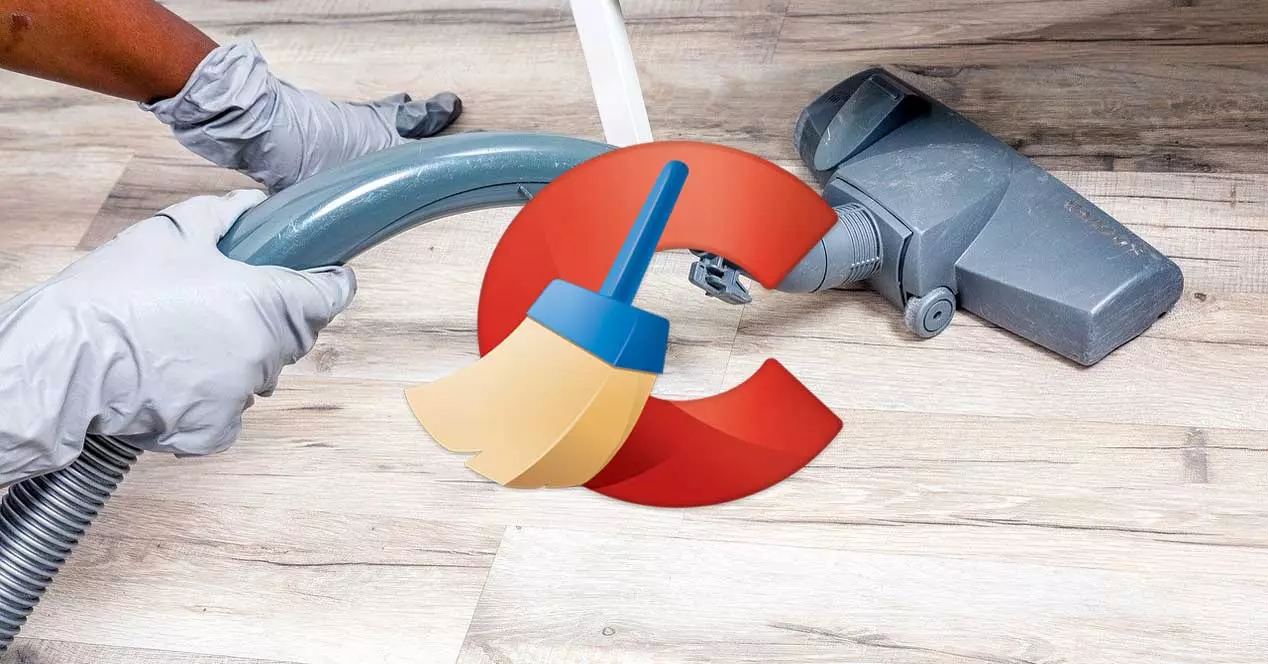
CCleanerは非常に役立つことを覚えておく必要があります インストールされているアプリケーションを完全に削除する 、 取り除く ジャンクファイル 、レジストリのクリーニングなど。このように、Windows、プログラム、および ハードディスクスペースと同じくらい重要なものを解放する 。 この時点で、このプログラムはカスタマイズ可能な関数を多数提供していることを覚えておく必要があります。 ニーズに合わせてアプリケーションをコンピュータにインストールしたらすぐに、それらを確認する必要があります。
実際、以下では、すぐに無効にする必要があるXNUMXつの特定の設定について説明します。 CCleanerをダウンロードしてインストールする 。 まず、クリーニングアプリケーションの構成セクションに入るには、次の場所に移動することを知っておく必要があります。 オプション インターフェイスの左側のパネルにあります。
これらの変更により、CCleanerのプライバシーを強化します
実際、これらの行で話しているXNUMXつの設定で達成しようとしていることは、改善することです。 アプリケーションを使用する際のプライバシーに関連するすべて 。 これを知ったら、前述の構成ウィンドウを開くとすぐに、利用可能なカテゴリのうち、いわゆるいわゆるカテゴリに正確に配置されます。 個人情報保護.
その時点で画面に表示されている右側のパネルを見ると、合計で XNUMXつのセレクター 。 コンピュータにアプリケーションをインストールすると、デフォルトですべてのマークが付けられます。
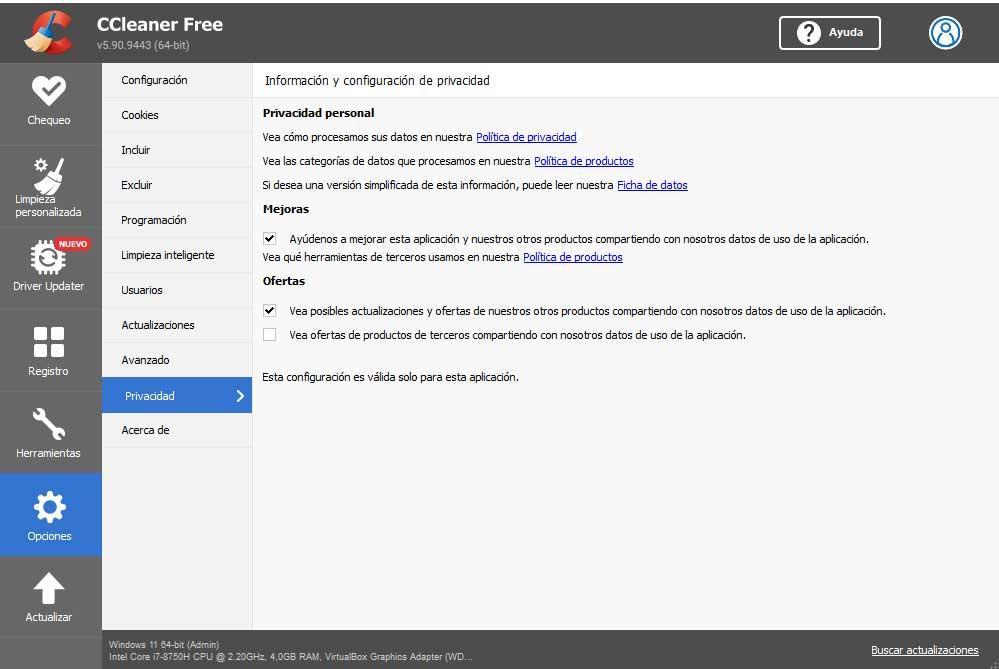
さて、それらのすべてが参照していると言わなければなりません 開発者会社のサーバーへの特定の使用状況データの自動送信 。 ここで彼らは、この出荷が、製品を改善するため、または自社と第三者の両方の製品とオファーを表示するために実行されることを指定します。 これを知ると、ほとんどの場合、この使用状況データを送信することに関心がないことが明らかになります。 まさにこの理由から、私たちはお勧めします これらすべてのセレクターを非アクティブ化する プログラムをインストールするとすぐに。
CCleanerによって引き起こされた主な論争のXNUMXつが、主にプライバシーに関連するこれらすべてに起因していることを知るのは興味深いことです。 そしてそれは、このプログラム、Windows、または他のタイトルのいずれであっても、多くのユーザーが好きではないということです テレメトリー .